 ألوان غير متساوية أو مخططة
ألوان غير متساوية أو مخططة
 ألوان غير متساوية
ألوان غير متساوية


 ألوان مخططة
ألوان مخططة
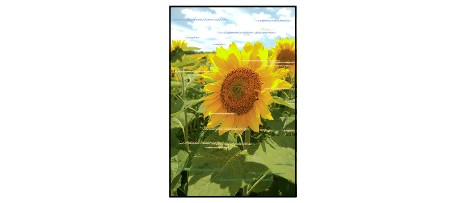

-
الفحص رقم 1 تحقق من إعدادات الورق وجودة الطباعة.
-
الفحص رقم 2 هل فتحات رأس الطباعة مسدودة؟
قم بطباعة نموذج فحص الفتحات لتحديد ما إذا كان الحبر يخرج بشكل صحيح من فتحات رأس الطباعة أم لا.
-
الخطوة 1 قم بطباعة نموذج فحص فتحات رأس الطباعة.
بعد طباعة نموذج فحص فتحات رأس الطباعة، قم بفحص النموذج.
-
بالنسبة لنظام التشغيل Windows:
-
بالنسبة لنظام التشغيل macOS:
إذا لم تتم طباعة النموذج بشكل صحيح، فانتقل إلى الخطوة التالية.
-
-
الخطوة 2 قم بتنظيف رأس الطباعة.
بعد تنظيف رأس الطباعة، قم بطباعة نموذج فحص فتحات رأس الطباعة، ثم تحقق من النتيجة.
-
بالنسبة لنظام التشغيل Windows:
-
بالنسبة لنظام التشغيل macOS:
إذا لم تتحسن النتيجة، فانتقل إلى الخطوة التالية.
-
-
الخطوة 3 قم بتنظيف رأس الطباعة مرة أخرى.
بعد تنظيف رأس الطباعة مرة أخرى، قم بطباعة نموذج فحص فتحات رأس الطباعة، ثم تحقق من النتيجة.
وإذا ظلت النتيجة بدون تحسن، فانتقل إلى الخطوة التالية.
-
الخطوة 4 قم بإجراء التنظيف الشامل لـ رأس الطباعة.
بعد إجراء التنظيف الشامل لرأس الطباعة، قم بطباعة نموذج فحص فتحات رأس الطباعة، ثم تحقق من النتيجة.
-
بالنسبة لنظام التشغيل Windows:
-
بالنسبة لنظام التشغيل macOS:
إذا لم تتحسن النتيجة، فقم بإيقاف تشغيل الطابعة لمدة تزيد عن 24 ساعة دون فصل قابس الطاقة، ثم انتقل إلى الخطوة التالية.
-
-
الخطوة 5 قم بإجراء التنظيف الشامل لرأس الطباعة مرة أخرى.
بعد إجراء التنظيف الشامل لرأس الطباعة مرة أخرى، قم بطباعة نموذج فحص فتحات رأس الطباعة، ثم تحقق من النتيجة.
وإذا ظلت النتيجة بدون تحسن، فانتقل إلى الخطوة التالية.
-
الخطوة 6 قم باستبدال خرطوشة FINE.
إذا لم يتم حل المشكلة بعد إجراء التنظيف الشامل لرأس الطباعة مرتين، قد يكون رأس الطباعة تالفًا، أو من المحتمل أن يكون الحبر قد نفد. قم باستبدال خرطوشة FINE.
للحصول على تفاصيل حول طباعة نموذج فحص فتحات رأس الطباعة وتنظيف رأس الطباعة والتنظيف الشامل لرأس الطباعة، راجع إذا كانت الطباعة باهتة أو غير مستوية.
-
-
الفحص رقم 3 قم بمحاذاة رأس الطباعة.
 ملاحظة
ملاحظة-
إذا لم يتم حل المشكلة بعد إجراء محاذاة رأس الطباعة، فقم بمحاذاة رأس الطباعة يدويًا.
-



